Îmbunătăţiţi-vă activitatea cu instrumentele de comparare de la Softinterface. Comparare documente!
Product
Navigation Clienţi “Ne place acest produs. Este rapid şi precis. Se pare că sesizează toate diferenţele din documente, şi face o treabă bună afişând toate acele diferenţe. Ne place interfaţa uşor de utilizat. De aceea l-am cumpărat!” Richard M. Baker
Un serviciu excelent pentru clienţi, atenţie şi promptitudine acordată cerinţelor noastre şi o dezvoltare cu o viteză fantastică a reprezentat experienţa mea cu personalul de la Softinterface Inc. În doar câteva ore de la instalare... Bruce King, IBM Canada, Toronto, Ontario
|
Indiferent de editorul pe care îl utilizaţi (MS Word, Excel, Wordpad, Notepad, etc.), încărcaţi pur şi simplu fişierul original şi cel modificat şi apăsaţi butonul Refresh (Actualizare)
'Diff Doc' poate afişa diferenţele dintre fişiere în două moduri de vizualizare, 'Totul în unul', sau 'Alăturat'. Ambele moduri de vizualizare au avantajele lor, şi trecerea de la unul la celălalt se face printr-un simplu clic cu mouse-ul (sau F6). În fine, sunt disponibile multe rapoarte, inclusiv HTML, cu detalierea diff-erenţelor. Este cel mai bun instrument de comparare a documentelor pe care l-ai încercat vreodată.... până azi! Faceţi clic aici pentru descărcare şi pentru a obţine gratuit versiunea de probă. Doriţi mai multe detalii? Faceţi clic aici pentru întreaga documentaţie. Urmează mai jos o listă a caracteristicilor şi prezentarea pe scurt a modului de utilizare.
În cazul în care doriţi să înlocuiţi CompareRite vă recomandăm să descărcaţi şi să încercaţi acest produs. După ce comparaţi fişierele cu 'Diff Doc' veţi înţelege de ce.
Utilizarea 'Diff Doc' este la fel de simplă precum copierea şi lipirea (sau încărcarea) fişierelor într-o aplicaţie, apoi apăsaţi butonul "Show Differences" (Arată diferenţele) (sau F5). Desigur, există mai multe opţiuni şi caracteristici ce trebuie discutate pentru a beneficia din plin de posibilităţile oferite de 'Diff Doc'. Există 3 meniuri principale în cadrul programului, "
|
| Culoare | Semnificaţie |
|---|---|
| Modificat | A avut loc modificarea. Textul din Master este indicat în roşu, îngroşat, tăiat cu o linie, iar cel din Source este indicat în roşu, îngroşat. |
| Adăugat | A avut loc o adăugare la documentul Master. Este indicată în verde, îngroşat. |
| A avut loc o ştergere din documentul Master. Este indicată în albastru, îngroşat şi tăiat cu o linie ce trece prin caractere. |
Legendă editor Diff
După actualizarea vizualizării diferenţelor şi după ce s-a găsit cel puţin o diferenţă, se pot folosi tastele/bara cu instrumente pentru navigare. Tabelul de mai jos prezintă comenzile disponibile:
| Tastă | Scop |
|---|---|
|
|
Salt la prima diferenţă |
|
|
Salt la diferenţa precedentă. |
|
|
Salt la următoarea diferenţă |
|
|
Salt la ultima diferenţă |
|
|
Salt la diferenţa specificată de dumneavoastră |
De asemenea, există şi meniul cu listă de căutare din bara cu instrumente care poate fi folosit pentru a selecta o diferenţă în funcţie de numărul diferenţei şi o porţiune de text decupat din textul indicat ca fiind diferit.
Cel mai mare buton din bara cu instrumente va alterna vizualizarea diff între vizualizările "Totul în unul" şi "Alăturat". În mod normal, utilizatorii interesaţi de conţinutul literar vor prefera vizualizarea "Totul în unul", în timp ce programatorii interesaţi de codurile sursă vor prefera vizualizarea "Alăturat". Alternarea între vizualizări vă oferă şi o idee despre cum funcţionează sublinierea cu roşu.
Butonul "Report (Raport)" (sau F2) va crea raportul aşa cum s-a specificat în meniul " Report Options (Opţiuni raport)". De asemenea, puteţi tipări sau salva oricare dintre editoare folosind butonul din dreapta de pe mouse, sau prin selectarea editorului cu butonul din stânga de pe mouse şi trecerea apoi la meniul fişierului.
NOTĂ: Salvarea ca MS Word, sau HTML necesită instalarea MS Word în calculatorul dumneavoastră
Butonul Swap text (Schimb de text) (sau F9) va prelua textul din editoarele Original şi Modified şi va face schimb între acestea, şi apoi va actualiza automat vizualizarea diff.
Meniul "![]() Compare Options" (Înlocuire Comparerite) conţine multe opţiuni, dar cele mai importante sunt arătate mai jos:
Compare Options" (Înlocuire Comparerite) conţine multe opţiuni, dar cele mai importante sunt arătate mai jos:
| Setare | Descriere |
|---|---|
| Ignore Case (Ignorare majuscule şi minuscule) | Nu ia în calcul diferenţele dintre caracterele scrise cu majuscule sau minuscule la compararea fişierului |
|
|
|
| Ignore Empty Lines (Ignorare rânduri libere) | Nu ia în calcul rândurile complet libere la comparaţia fişierului. Doar spaţiile albe vor face ca rândul să nu fie gol. |
| Beep When Done (Beep la terminare) | Dacă este setat, se va auzi un beep la terminarea comparaţiei fişierului. |
| Remove formatting (Eliminare format) | Pentru a face numai o comparare de text, bifaţi această opţiune pentru eliminarea tuturor formatărilor la compararea documentelor. |
Raportul creat depinde de setările din meniul "![]() Report Options" (comparare document -
Opţiuni Raport). Mai întâi şi cel mai important este tipul de raport pe care îl doriţi. Desigur, puteţi tipări oricare dintre editoare, aşa cum procedează majoritatea utilizatorilor. În plus faţă de aceasta mai există 4 tipuri de fişiere raport: MS Word, HTML, Text, şi Comma Delimited. Rapoartele HTML au o opţiune în plus pentru specificarea vizualizării "Totul în unul" sau "Alăturat". Tipul de raport este ales din secţiunea "General".
Report Options" (comparare document -
Opţiuni Raport). Mai întâi şi cel mai important este tipul de raport pe care îl doriţi. Desigur, puteţi tipări oricare dintre editoare, aşa cum procedează majoritatea utilizatorilor. În plus faţă de aceasta mai există 4 tipuri de fişiere raport: MS Word, HTML, Text, şi Comma Delimited. Rapoartele HTML au o opţiune în plus pentru specificarea vizualizării "Totul în unul" sau "Alăturat". Tipul de raport este ales din secţiunea "General".
Celelalte 3 secţiuni permit personalizări în plus pentru fiecare tip de raport. De exemplu puteţi alege să modificaţi numele şi calea prestabilite ale fişierului raport create pentru fiecare tip de raport.
După crearea raportului, acesta este afişat în aplicaţia respectivă. Rapoartele DOC şi HTML de exemplu sunt vizualizate într-un browser, care în mod normal oferă posibilitatea de a salva, de a tipări şi de a expedia prin e-mail din meniul fişier. Alte rapoarte pot fi vizualizate în Notepad, care pot fi tipărite, editate sau salvate de acolo.
"Sunt foarte încântat de program. Face exact ce îmi trebuie şi se poate configura după preferinţele mele. Chiar nu pot spune nimic negativ despre acesta. Are un preţ mult mai accesibil decât alte programe la care m-am uitat şi îşi face treaba - exact aşa cum speram să pot spune despre un program. Da, am mai folosit CompareRite în trecut, deşi nu recent. Nu am avut probleme cu adaptarea"
-- Neil A. Kaufman - avocat, Toronto, Ontario, Canada
După cum a apărut în "Inside Microsoft Excel". Faceţi clic aici pentru recenzie.
După cum a apărut în
"Am o mică firmă de avocatură (2 avocaţi) şi lucrăm destul de intens cu contracte de afaceri şi proprietăţi imobiliare. Ca mulţi alţii, eram foarte frustrat de instrumentul haotic din Word pentru compararea documentelor. Uneori evidenţia paragrafe întregi în loc să evidenţieze doar modificările. Ca toţi cei care s-au stabilit pe acest forum, şi eu am considerat că preţul pentru Delta View este exagerat de mare.
După ce am citit aici despre Word DocDiff, am descărcat recent versiunea de probă de pe website-ul Word DocDiff https://www.softinterface.com <https://www.softinterface.com> . Consider că interfaţa este uşor de utilizat şi rezultatele (pentru scopurile mele) au fost chiar bune. Poate oferi câteva vizualizări diferite care înfăţişează modificările aduse documentului cât şi un document combinat "linie roşie" în format word arătând toate modificările. De asemenea, poate oferi un raport cu identificarea numărului paginii şi paragrafului unde sunt localizate modificările.
Am folosit instrumentul doar de vreo douăzeci de ori până acum şi de aceea ezit să spun că este cea mai mare descoperire de la pâinea feliată încoace, totuşi vreau să spun că într-adevăr merită timpul pentru descărcarea versiunii de probă (gratuit) pentru a vă face singuri o părere." Edward S. Shelton (Shelton and Shelton)
"Am găsit un produs numit Diff Doc care pare să lucreze destul de bine la compararea documentelor Word cu alte documente Word! (Nu ştiu cât de bine lucrează cu WordPerfect, deşi documentaţia susţine că este suportat). Ca mulţi dintre voi, mă uitam la DeltaView şi eram foarte supărat din cauza incapacităţii lor de a colabora cu noi pe structura preţurilor. Diff Doc poate rula şi din linia de comandă, astfel încât integrarea în gestionarea documentelor se face intr-o clipă (autorul a modificat pentru mine codurile timp de câteva ore pentru a putea lucra în versiunea WORLDOX. În schimb, am scris întrebările sale cele mai frecvente la integrarea WORLDOX). Descărcaţi o copie pentru evaluare de la <https://www.softinterface.com/>." 'Diff Doc' Troy Piersma extras dintr-o scrisoare de informare de la TechnoLawyer.
"Citiţi doar TechnoLawyer trimisă de Troy Piersma. Sunt absolut de acord. Am plecat recent de la o firmă mare care utiliza DeltaView şi am căutat un program asemănător după ce am fost respins de reprezentanţii de vânzări de la DeltaView deoarece nu eram suficient de mare pentru politica lor. Revânzătorul meu principal de la Tabs and Practices, Judy Lassek, m-a introdus în WORLDOX, de care sunt foarte mulţumit. Ea auzise despre DiffDocs prin reţeaua sa, aşa că l-am descărcat şi l-am încercat. Mi-a fost foarte greu la început să compar versiuni ale aceluiaşi document, dar după ce am primit o actualizare de la DiffDocs, pentru mine a lucrat foarte bine. Meseria mea se bazează pe tranzacţii care necesită revizuiri regulate ale contractelor, iar programul lucrează excelent pentru a face acest tip de comparare. Recomand celor care lucrează singuri dar şi celorlalţi să-l încerce, chiar şi din motivul că pentru companie este o schimbare atât de binevenită faţă de concurenţă! Totuşi, n-ar fi contat prea mult dacă produsul n-ar fi fost într-adevăr bun." Michael V. Mulchay, PLC
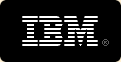 "Un serviciu excelent pentru clienţi, atenţie şi promptitudine acordată cerinţelor noastre şi o dezvoltare cu o viteză fantastică reprezintă experienţa mea cu personalul de la SoftInterface Inc. După câteva ore de la instalarea produsului WordConverterEXE, m-am convins că am făcut alegerea potrivită pentru o relaţie de afaceri cu această companie.
"Un serviciu excelent pentru clienţi, atenţie şi promptitudine acordată cerinţelor noastre şi o dezvoltare cu o viteză fantastică reprezintă experienţa mea cu personalul de la SoftInterface Inc. După câteva ore de la instalarea produsului WordConverterEXE, m-am convins că am făcut alegerea potrivită pentru o relaţie de afaceri cu această companie.
Sunt câteva luni de când produsul lor lucrează ireproşabil în condiţii dificile. Cu câteva îmbunătăţiri la cerere, care au fost realizate şi livrate în ziua în care au fost cerute, WordconverterEXE a economisit pentru noi timp şi bani.
A fost o plăcere să lucrăm cu echipa dumneavoastră. Vă mulţumim din nou!"
IBM Canada, Toronto, Ontario, Bruce King
Comparare documente!
|
Copyright © 1999-2025 by SoftInterface, Inc. All Rights Reserved. Providing Software Interfaces to automate your business. |